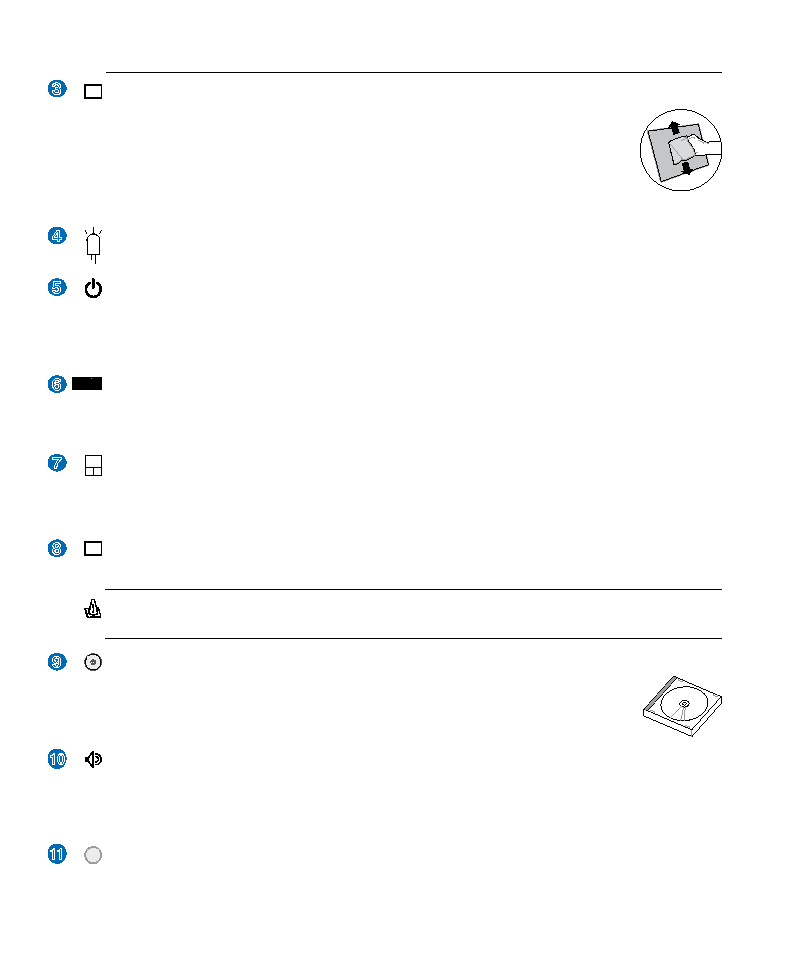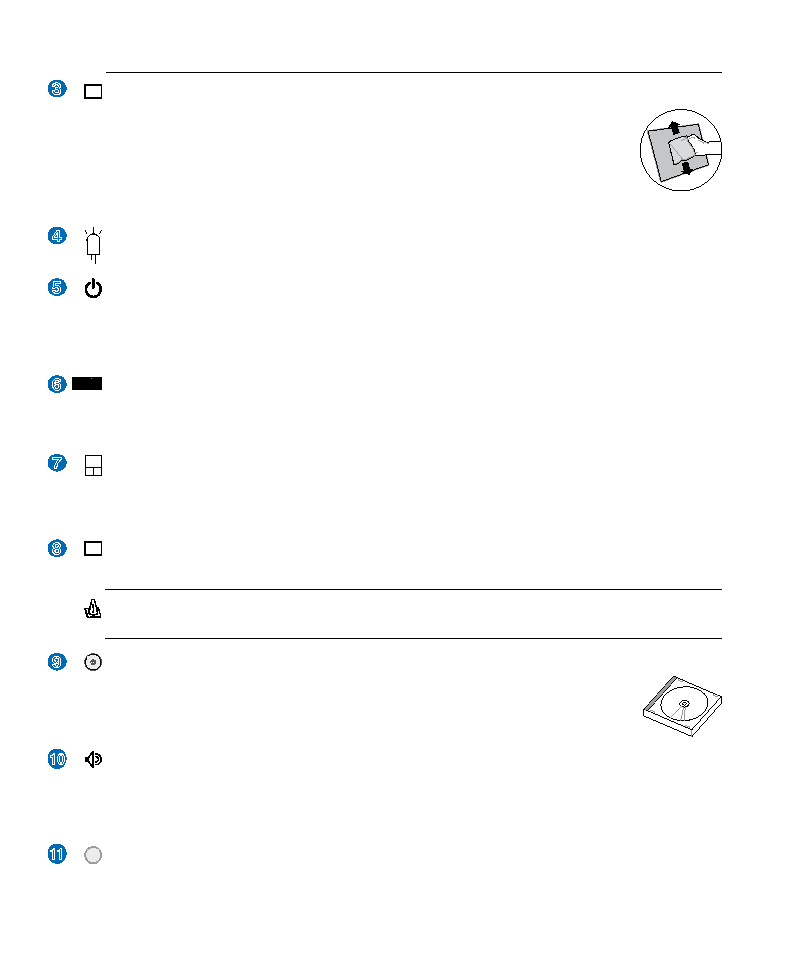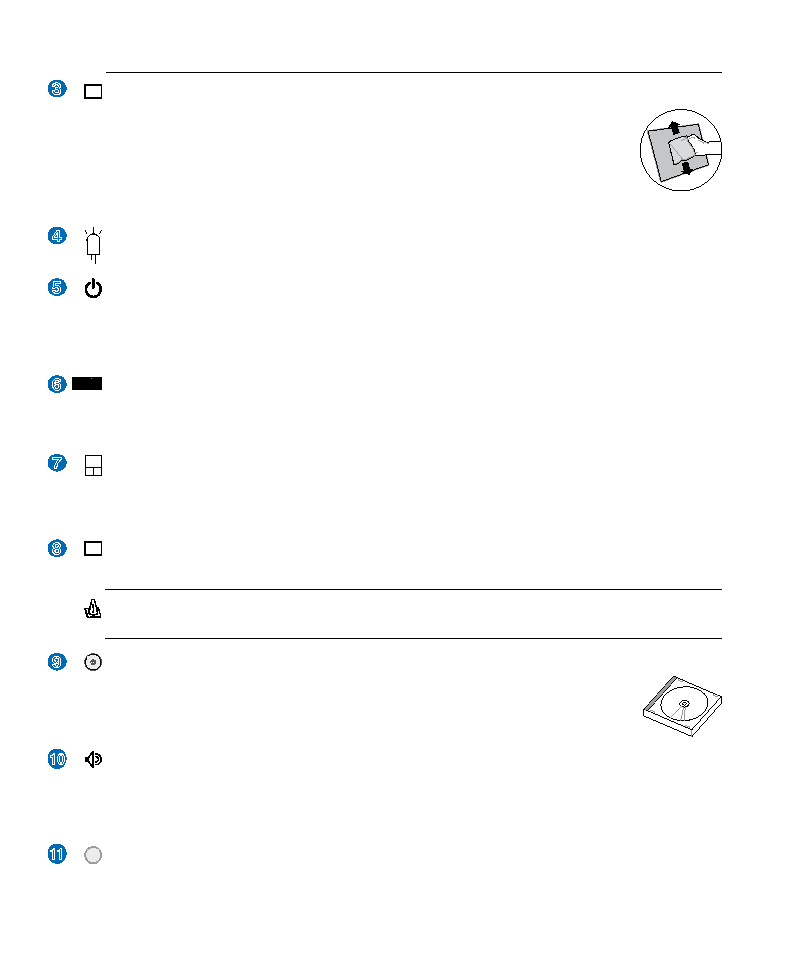
1�
各部の名称と説明
2
警告:ディスプレイを無理に開かないでください。ヒンジを破損する原因となります。また、ディスプ
レイを持って、パソコン本体を持ち上げないでください。
ディスプレイパネルボタン
押すとディスプレイが開きます。
タッチパッドとタッチパッドボタン
ボタンの付いたタッチパッドはポインティング装置で、マウスと同じ機能を提供します。タッチパッド
ユーティリティをセットアップすれば、ソフトウェア制御のスクロール機能で、Windows やWebでの
簡単なナビゲーションが可能になります。
電源スイッチ
電源スイッチにより、ノートパソコンの電源のオン/オフを切り替えたり、休止状態(STD)から復帰す
ることができます。スイッチを一度押すとノートパソコンの電源がオンになり、もう一度押すとオフに
なります。Windows XPでは、このボタンは安全に電源をオフにするためにも使用されます。電源ス
イッチは、ディスプレイパネルが開いているときのみ有効です。
ステータスインジケータ
詳細はセクション3に記載しました。
キーボード
キーボードには楽に指を動かせる(キーを押し下げられる深さが深い)フルサイズキーと、両手を載
せられるパームレストが付いています。また、Windows
™OS用に、Windows™ファンクションキーが
2つ付いています。
インスタントキー
よく利用するアプリケーションの起動がボタン1つで可能になります。詳細は本書の後半をお読み
ください。
CDプレーヤーコントロールボタン
本製品には、CDの再生に便利なボタンがマシン外側に付いてます。電源がオンにな
っているときは、このボタンでオーディオソフトの起動とコントロールが可能です。電
源がオフのときは、CDコントロールボタンでCDプレーヤーを利用することが可能です
(ソフトの起動は不要)。(詳細はセクション3を参照)
ステレオスピーカー
内蔵のステレオスピーカーシステムにより、特別な機能を追加せずに音楽をお楽しみいただけま
す。マルチメディアサウンドシステムはデジタルオーディオコントローラを搭載し、外部ステレオヘ
ッドホンやスピーカーを使用することにより、より豊かでよく響くサウンドを作り出します。オーデ
ィオ機能は、ソフトウェア制御です。
ディスプレイ
ディスプレイはデスクトップパソコンのモニタと同じ役割です。本製品はアクティブマ
トリックスTFT 液晶を採用してり、デスクトップモニタと変わらないすばらしい画像を
表示することができます。また、CRTモニタとは異なり、液晶パネルは放射線を出さず、
ちらつきもないため、目への負担が少なくなります。お手入れの際は、合成洗剤を含ま
ない柔らかい布で汚れを拭き取ってください。
(必要な場合は水を含ませてください)
注:本製品は、より明るく軽量な新しいVカット技術を採用していますが、この技術の制
限により、いくぶん映りが不十分な箇所もあります。
�
�
5
�
�
�
�
10
11